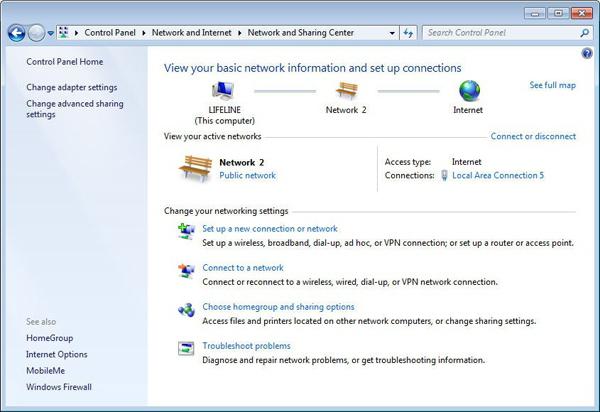O'rnatishdan so'ng Windows 7 ni sozlash.
Ishni optimallashtirish
Ushbu maqolada Windows 7 ni kompyuter yoki noutbukda qanday qilib to'g'ri o'rnatish kerakligi aytiladi.
- Bundan tashqari, men sizga bu jarayonga qanday tayyorgarlik ko'rishingiz kerakligini aytaman, shunda hamma narsa salbiy oqibatlarsiz o'tadi. Hamma narsani to'xtating, hurmat qiling va hamma narsa siz uchun ishlaydi. Windows 7-ni to'g'ri o'rnatishdan oldin, hamma narsa bunga tayyorligini tekshirishingiz kerak. Slayd vykonati chotiri vimogi: Siz eng ishonchli bo'lishingiz mumkin
- O'rnatish disk s Windows 7 yoki flesh-disk u bilan. Fikringizni o'zgartiring, nima bo'ldi
- mahalliy disk
- , tizim qaysi tizimda o'rnatilgan, yo'q muhim fayllar, nima kerak bo'lsa.
Ushbu disk formatlanadi va barcha ma'lumotlar o'chiriladi.
Windows 7 ni o'rnatishdan oldin buyurtmangizda kerakli qurilma drayverlari mavjudligiga ishonch hosil qiling.
- Sizda nima borligini tekshiring
- O'rnatish fayllari barcha kerakli dasturlar uchun. Tizim muvaffaqiyatli o'rnatilgandan so'ng ularni o'rnatish kerak bo'ladi.
- Windows 7 ni qanday qilib to'g'ri o'rnatish kerak O'rnatish uch bosqichga bo'linadi:.
BIOS-ni sozlash;
Tayyorgarlik
qattiq disk
bu o'rnatish; Bajarildi Windows o'rnatish
Keling, ushbu bosqichlardan terini ko'rib chiqaylik.
BIOS-ni sozlash
Windows 7-ni to'g'ri o'rnatishdan oldin, tarqatish to'plamiga ega disk yoki flesh-disk etarli emasligini tushunishingiz kerak. Bundan tashqari, kompyuterni qattiq diskda emas, balki diskning o'zida (yoki flesh-diskda) sozlash kerak. Ko'pgina kompyuterlar hozirda qattiq diskka tayanish uchun tuzilgan. BIOS versiyalari juda ko'p va qurilmalarni o'rnatish tartibi juda katta farq qiladi. Qattiq diskdan.
Agar siz Windows kabi biror narsani o'rnatayotgan bo'lsangiz, bu xabar ko'rinmasligi mumkin.

Buning o'rniga, Windows 7 ni o'rnatishni tanlashingiz kerak bo'lgan menyu bo'lishi mumkin.
O'rnatish boshlanadi.

Birinchi bosqichda siz turli xil variantlarni tanlashingiz kerak va keyin "Keyingi" tugmasini bosing.
Tilni oling

Shundan so'ng oyna paydo bo'ladi.
"O'rnatish" tugmasini bosing.

O'rnatishni boshlang
Windows 7-ni to'g'ri o'rnatishdan oldin, qaysi versiyani o'rnatayotganingizni tanlashingiz kerak. Buni qilishdan tortinmang. Ro'yxatdan OS versiyasini tanlashingiz kerak.

Bu erda tizimning quvvati ham aniqlanadi.
Versiyani tanlagandan so'ng, "Keyingi" tugmasini bosishingiz kerak.
Windows 7 versiyasini tanlang

Endi litsenziyani qabul qilgan katakchani belgilang va "Keyingi" tugmasini bosing.
Iltimos, litsenziyani kuting
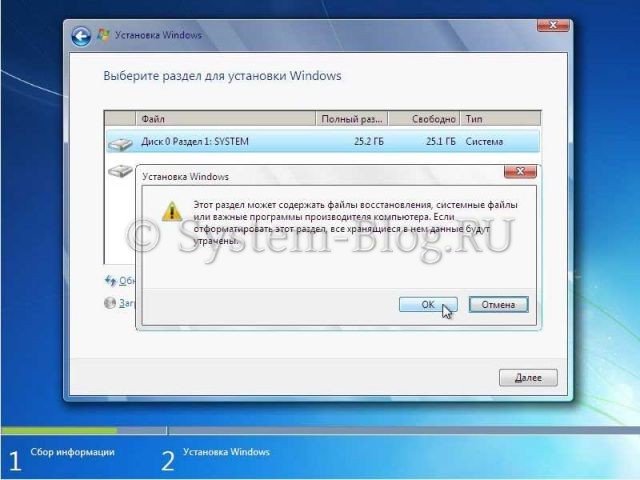
Endi siz tanlashingiz kerak: tizimni yangilang yoki boshlang
tashqaridan o'rnatilgan
.

Windows 7 ni o'rnatish uchun yangi o'rnatishni tanlang.
Tashqi o'rnatishni tanlang
Windows 7 ni to'g'ri o'rnatishdan oldin siz qattiq disk bilan ishlashingiz kerak.

"Diskni sozlash" tugmasini bosing.
Ushbu bosqichda sizga qattiq disk bo'limlarini boshqarish imkonini beruvchi yordamchi dastur o'rnatilgan bo'ladi.

Shunday qilib, qo'shimcha tugmalar yordamida siz bo'limlarni o'chirishingiz, yaratishingiz, kengaytirishingiz va formatlashingiz mumkin.
"Sozlash" tugmasini bosing Windows o'rnatilgan bo'limni tanlang (yoki yarating) va "Format" tugmasini bosing. Keling, ushbu bo'limdan hamma narsani darhol ko'radiganlar haqida oldindan aniq aytaylik - xursandchilik bilan, biz o'rnatishdan oldin tayyorlangan edik va hamma narsa boshqa joyda saqlanishi kerak.
Avvalo, Ishga tushirish menyusi orqali boshlash uchun Boshqarish paneli orqali o'tishingiz kerakligini eslaylik.

Agar kompyuteringizda qo'shimcha konfiguratsiya dasturlari o'rnatilgan bo'lsa, Windows panelida ushbu dasturlarga yorliqlar bo'lishi mumkin.
1.1
Qia tizim dasturi kompyuterni Internet yoki mahalliy tarmoq orqali tizimga "josuslik" dasturlari kirib kelishidan himoya qiladi.

Cheklovga kirishga ruxsat bermoqchi yoki bloklamoqchi bo'lgan dasturlarni "Xatolar" bo'limiga qo'shib, qo'lda sozlang.
Xavfsizlik devorini to'g'ri sozlash tizim uchun muhim ahamiyatga ega, shuning uchun sizning shaxsiy ma'lumotlaringizni tajovuzkorlarga, shuningdek, turli xil ma'lumotlarga kirish uchun parollarni jo'natmasdan kompyuteringizga oqib ketgan virus parchalari. Sizda nima bor? o'rnatilgan antivirus
, xavfsizlik devori yopiq ekanligiga ishonch hosil qiling.
Buni yaxshiroq qilish orqali, agar to'g'ri o'qitilgan bo'lsa, viruslar o'z imkoniyatlarini yo'qotmaydi.
1.2
Kelgusi maqolalardan birida antivirus dasturini sozlash bo'yicha hisobotni o'qing.

O'tkazib yubormang. Albatta, operatsion tizimni o'rnatishning barcha nuqtalari orasida kompyuterda sana va vaqtni o'rnatish nuqtasidan ko'ra oddiy va oson narsa yo'q. Ushbu elementni ochish orqali sizga sana va vaqt qiymatini tahrirlash ruxsati berilmaydi.
Internetga kirish imkoningiz bo'lsa, sozlash sezilarli darajada tezroq bo'lishi mumkin.
Siz shunchaki katakchani belgilashingiz kerak "
1.3
Avtomatik sozlash

» Va tizim bir soat davomida Internet orqali ko'rinadi, har bir cheklovga ulanish - jxym qo'lda nutqqa.
Agar siz Rossiyada vaqt o'zgarishini bilsangiz, Rossiyada yashovchilar "Qish vaqtiga va orqaga avtomatik o'tish" katagiga belgini olib tashlashlari kerak.
1.4
Sanalar va vaqtlarni belgilash uchun ish stolingizdagi sana kartalarini bosish yoki boshqaruv panelidagi tegishli yorliqni topish kifoya.

Ushbu komponent takrorlashdan oldin kechikish vaqtini o'rnatishga yordam beradi (geymerlar uchun qiymatni minimal darajaga o'rnating), takrorlash tezligini sozlang (qiymatni maksimal darajaga qo'ying), shuningdek kursor uchun takrorlash chastotasini belgilang.
1.5
Alohida Misha Siz ushbu qurilmaning parametrlari qanday bo'lishidan qat'iy nazar tanlashingiz mumkin. Tab Misha tugmalari
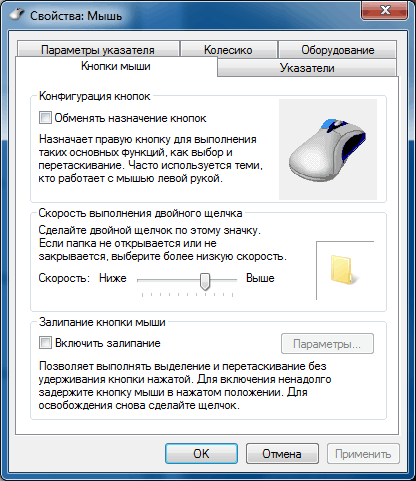
Tugmalarning ma'nosini o'zgartirishga, slaydni bosish bo'yicha javob tezligini o'rnatishga, shuningdek sichqoncha tugmachasining yopishib qolish ehtimolini kamaytirishga imkon beradi. Rozdil Vkazivniki sizga kursorni sozlash uchun ranglar va shakllarga kirish imkonini beradi va depozit uchun Dush parametrlari
1.6
Siz kursorning qo'lini suyuqlikka o'rnatishingiz mumkin va harakatingiz soati ostida trekning ko'rinishini bosing/o'zgartiring. Ushbu bo'limning ishlashi ulangan printerlar va fakslarning uzluksiz ishlashini anglatadi, bir-biri uchun keng parametrlarni sozlash, tuval hajmini aniqlash, rang palitralari

va yana ko'p narsalar. Agar siz sozlashda adashib ketayotgan bo'lsangiz va nimani va qanday sozlashingiz kerakligini bilmasangiz, unda ushbu bo'limni chizib tashlamaslik yaxshiroqdir, chunki u bilan noto'g'ri ishlash oqibatlarga olib kelishi mumkin. to'g'ri robotlar
1.7
egalik.

Bo'limdagi barcha tuzatishlar ishlab chiqaruvchilar uchun e'lon qilinadi. Ushbu bo'lim Windows 7 o'rnatish ro'yxatidagi eng muhimlaridan biri hisoblanadi. Agar sozlashni mustaqil ravishda o'rnatishga urinish muvaffaqiyatsiz bo'lsa, siz tezda nuqtaga o'tishingiz kerak "Kiyimlaringiz ortidagi ma'noni yangilang". Tab Ko'rish
1.8
uchun turadi qo'shimcha sozlash papkalar turi.
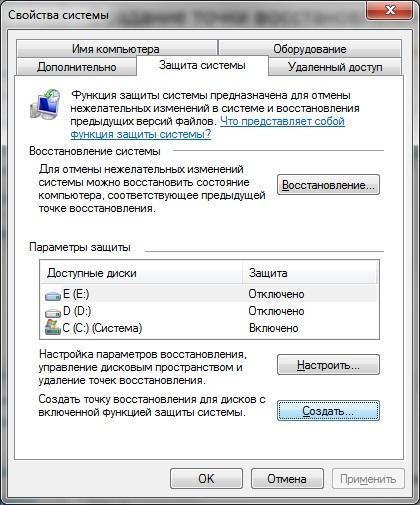
Iltimos, ushbu bo'limning funksiyasini o'zgartirganda hurmatli bo'ling. OTning yana bir muhim bo'limi - element Tizimning kuchi
.
Ushbu nuqtaga tezda erishish uchun siz "Mening kompyuterim" belgisini bosishingiz va "Quvvat" bandini tanlashingiz kerak.
Yoki shunchaki keruvannya paneli orqali yorliqni kuzatib boring.
Tugmalarning ma'nosini o'zgartirishga, slaydni bosish bo'yicha javob tezligini o'rnatishga, shuningdek sichqoncha tugmachasining yopishib qolish ehtimolini kamaytirishga imkon beradi. "Dodatkovo" Kompyuterning tezlik kodini sozlash imkonini beradi, masalan, sozlash yoki .
Bir oz RAMni bo'shatish va zaif kompyuterda tezlik kodini oshirish uchun siz vizual effektlarni faqat soyalar va displey uslublaridan olib tashlashingiz mumkin. haqida ko'proq ma'lumot oling eng uzoq vaqt davomida
Tezlikni oshirish kodlari tizimi haqida bir qator maqolalarni o'qish orqali bilib olishingiz mumkin: Agar siz yo'qotishdan qo'rqadigan muhim hujjatlar va fayllarni kompyuteringizda saqlasangiz, funksiyani yoqishingiz kerak bo'ladi"Tizimni yangilash"
.
Bu OS bilan bog'liq muammolar yuzaga kelgan taqdirda ma'lumotlaringiz saqlanishini ta'minlash uchun qilingan. Funktsiya yangilanish nuqtasi o'rnatilganda kompyuterni aylantirish imkonini beradi. 1.9 Windows 7 da avtomatik ishga tushirish dasturlarini sozlash
Bir vaqtning o'zida ochiladigan ba'zi dasturlarni ishga tushirishni o'chirib qo'yish kerak
Windows-ni ishga tushirish
, keyin hozir ro'yxatdan o'ting: "Ishga tushirish" menyusiga o'ting - bizga "Wick out" buyrug'i kerak va oynada msconfig yozing va Enter tugmasini bosing.
Ko'rsatilgan oynada bizga "Avtomatika" yorlig'i kerak.
Shundan so'ng, tizimni ishga tushirishdan oldin ushbu qo'shimchalardan barcha katakchalarni olib tashlashingiz kerak.
Keraksiz dasturlarni olib tashlang.Avtomatik ishga tushirish dasturi qanchalik kichik bo'lsa, kompyuterni ishga tushirganingizda Windows tezroq ishga tushadi.
1.10 Windows 7 da ro'yxatga olish kitobini sozlash
Ro'yxatga olish kitobi - bu kompyuter haqidagi barcha ma'lumotlarni, uning asosiy funktsiyalari va quvvatini, tizimni ishga tushirish uchun zarur bo'lgan ma'lumotlarni va boshqalarni saqlaydigan tizim komponenti. Ro'yxatga olish kitobini sozlashning hojati yo'q. Ro'yxatga olish kitobini tozalash
Yordam uchun CCleaner.
- Ushbu yordamchi dastur ro'yxatga olish kitobiga o'zgartirishlar kiritish va ularni saqlashga yordam beradi.
- Ushbu dastur ro'yxatga olish kitobini o'zgartirishni o'z ichiga olgan funktsiyalar bilan cheklanmaydi, bu sizning shaxsiy kompyuteringizni o'zingiz uchun moslashtirishga yordam beradi.
Birinchi nuqta bilan hamma narsa juda aniq bo'lgani uchun - siz do'konga borib, ko'proq kundalik komponentlarni sotib olishingiz kerak, keyin keyingi qadam misol sifatida bugungi mashhur Windows 7 dan foydalanib, hisobotni ko'rib chiqishdir.
Albatta, rejaga erishish uchun quyidagi materialda aytib o'tilganidek, bir qator bosqichlarni amalga oshirish kerak.
Birinchi bosqich - muammolarni avtomatik qidirish
erishish uchun maksimal mahsuldorlik Windows 7 da siz faqat avtomatik muammolarni bartaraf etish vositasini ishga tushirishingiz kerak.
- Buni shunday qilib ko'ring:
- "Ishga tushirish" tugmasidan foydalanib, "Boshqarish paneli" ga o'ting.
- Yangi asrda hazil qatorini toping va vikorist bo'lgan odamda "Muvofiqliklarni bartaraf etish" iborasini kiriting.
- Buyurtmani tasdiqlash uchun o'ting.
- "Tizim va xavfsizlik" bo'limiga o'ting. Variantni bosing " Hosildorlik muammolarini qidirish" , bu muammolarni avtomatik tuzatishga yordam beradi 7.

Windows unumdorligi Kimni ta'kidlash kerak? kuylash davri
soat, tizim mustaqil ravishda mumkin bo'lgan nomaqbullikni boshdan kechirguncha.
Yana bir bosqich - keraksiz tizim komponentlarini ulash
- Windows 7 operatsion tizimida kompyuteringizni optimal ishlash bilan ishlaydigan tarzda sozlash imkonini beruvchi maxsus vosita mavjud.
- Uning mohiyati grafik va vizual komponentlarga qo'shimcha ravishda tizimning ma'lum funktsional imkoniyatlarini o'z ichiga oladi:
- Hammom paneli bo'limidagi tovush qatoriga kirish uchun avvalgi xatboshida tasvirlangan amallarni yana bir marta takrorlang.
- Unga "Shifokorlar va samaradorlik afzalliklari" ni kiriting.
- Zaxira qilingan variantga o'ting.

Grafik/vizual effektlarni sozlash imkonini beruvchi elementni tanlang.
Tabga o'ting. Maksimal tezlik kodini ta'minlaydigan variantni yoqing. Avvalo, o'zgarishlarning borishini tasdiqlang. Ko'pgina Koristuvachlar ohangdor tarzda "almashtirish fayli" kabi tushuncha haqida eshitdilar. Ushbu vosita virtual xotiraning etishmasligi bilan muammoni hal qilishga imkon beradi.
uchun
- Windows-ni o'rnating
- ushbu parametrning minimal qiymatini shaxsiy kompyuteringizning haqiqiy operativ xotirasi hajmiga, maksimal qiymatini esa uch baravarga o'rnatadi. Agar siz Windows 7 bilan bog'liq muammolarga duch kelsangiz, minimal miqdorni oshirishingiz mumkin Daniya fayl
- tizimni sozlashda pompalanish. Kimga kerak:"Tizim quvvati" komponentiga o'ting.
- "Paging fayli xizmatini avtomatik tanlash" variantini olib tashlang va tizimingiz uchun tavsiya etilgan qiymatni o'rnating.

("Specify size" tugmasini bosing va kerakli raqamlarni MBga kiriting).
Jarayondan so'ng, kompyuteringizni yangi Windows 7 qiymatlari bilan qayta ishga tushiring.
Qo'shimcha kirish majmuasi
- Maksimal mahsuldorlikka erishish uchun Windows 7 ni sozlash ko'pincha keraksiz natijalarga erishishga imkon beradigan turli bilvosita usullar yordamida amalga oshirilishi mumkin: Defragmentatsiya."Kompyuter" belgisini bosing va kerakli narsani tanlang
- qattiq disk , sichqonchaning o'ng tugmasi bilan qo'shimcha menyuni oching, "Quvvat" - "Xizmat" ni bosing - keyin "Diskni defragmentatsiya qilishni to'xtatish" bandini toping va operatsiyani davom ettiring. Ushbu protsedura barcha ma'lumotlarni qattiq diskka yanada samarali joylashtirish imkonini beradi, bu tizimga kirishni osonlashtiradi.
- Albatta, bu operatsion tizimning muammosiz ishlashiga ta'sir qiladi.
Keraksiz hamma narsaning tanlovi.
- Odamlar ko'pincha qattiq diskida turli xil dasturlarni yozib olishadi, keyinchalik ular foydalanishni to'xtatadilar.
- Ular shuningdek, kompyuterning ish faoliyatini oshiradi, shuning uchun ularni o'chirish tavsiya etiladi. Eng oson yo'li - yordam olish CCleaner dasturi
, bu erda "Xizmat" bo'limida buning uchun zarur bo'lgan funksiya mavjud.
Avtozavantazhennya. Bir vaqtning o'zida ishlaydigan jarayonlarning ko'pligi ham o'rnatish ishlarining tezligiga salbiy ta'sir qiladi. Agar kerak bo'lsa, avtomatik ravishda ishga tushiriladigan ba'zi protseduralar ham o'chirilishi mumkin. Masalan, CCleaner yordam dasturini tobora ko'proq to'xtatib qo'yish. Bu hozirgi muammo uchun eng ideal variant, chunki "Auto Vantage" bo'limida hamma narsa nafaqat ishlaydigan protseduralarni bajarish, balki ularni to'liq olib tashlash uchun ham kerak.
Tezlashtirishingiz mumkin standart usullarda tizimlar va hamma narsani qo'lda o'rnating, lekin bu uzoq va motorli jarayon. Hech o'ylamasdan Windows 7 ni bir necha soniya ichida o'ldirishingiz mumkin. Shuning uchun tweaker dasturlari yaratilgan.
Sizga kerak bo'lgan yagona narsa - kerakli katakchalarni belgilash va "Set" tugmasini bosing. Bu yaxshiroq va yaxshiroq ekanligi rostmi? Tim ko'proq, u o'zini hurmat qiladigan, yaratadigan tweaker dasturi bo'lsin zaxira nusxasi ro'yxatga olish kitobi va siz kiritgan har qanday o'zgarishlar saqlanishi mumkin. Men bugun shunday dastur haqida eshitmoqchiman. Boshlash
GIGA Tweaker - ruscha, bezkoshtovna, oson dastur
sozlash va optimallashtirish uchun Windows tizimlari!
Nutqdan oldin, faqat Vista va Semtsi-da gapiradi. Bundan tashqari, maqolani oxirigacha o'qiganlar uchun bonus bo'ladi - ajoyib.

Xavfsizlik ogohlantirish oynasini yoqish uchun sozlash


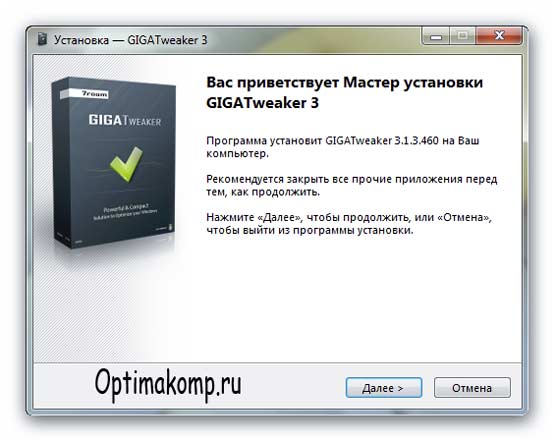

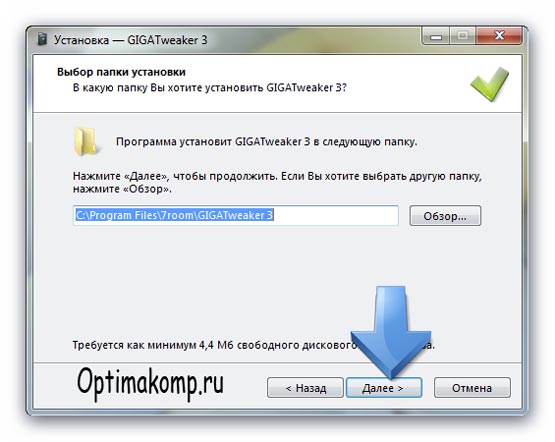
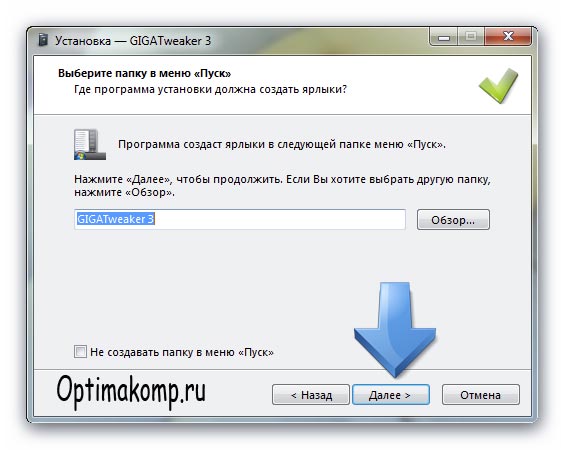


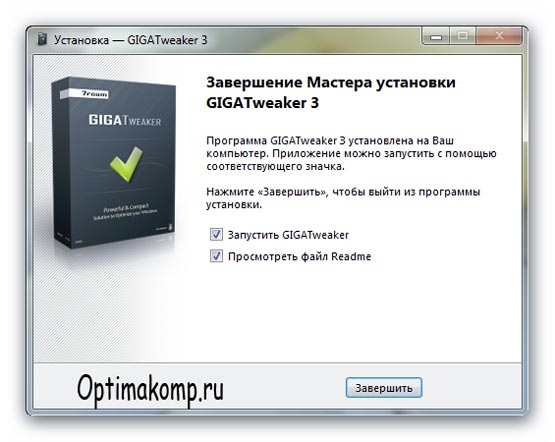
faylni ochish yoki dasturni ishga tushirish soati ostida.
O'ng tomonda, men nihoyat Windows-ni mixladim.

Yo'q, yovuz shamanlar, dasturlar emas.

Faqat bo'limlar va disklar bilan tajriba qilish, ularni dinamik qilish.



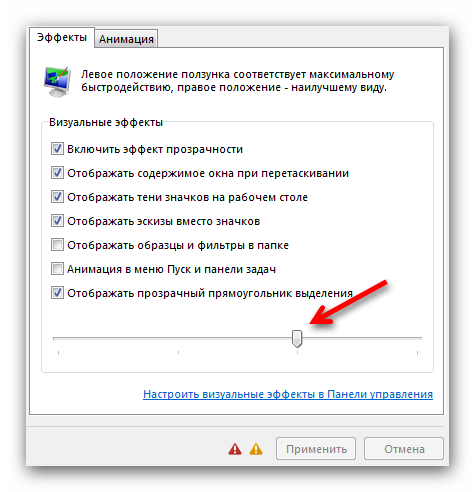
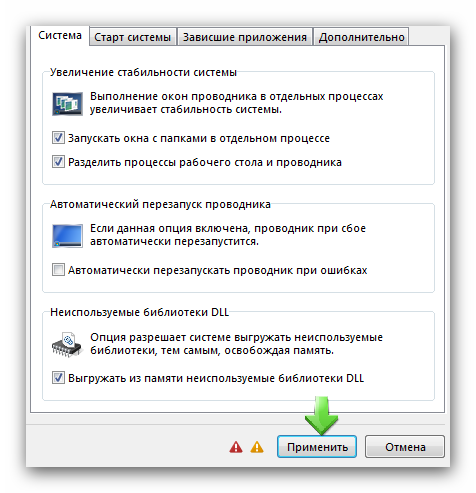


![]()
va hokazo. , Tupuring va hamma narsani olib tashlang. Endi o'q o'zining ostida hizalanadi


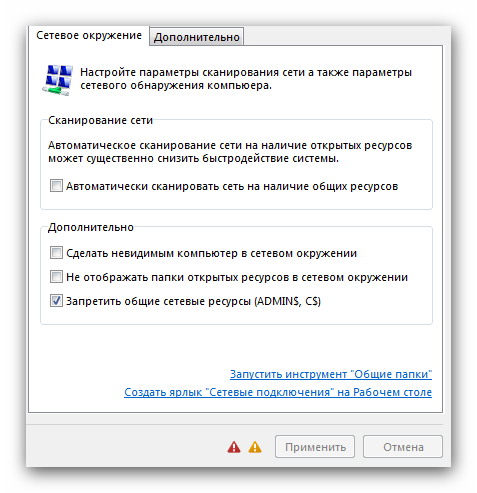

yangi tizim
. Mazali narsalarni o'tkazib yubormaslik uchun oldinda qancha sharbat borligini sezishingiz mumkin.…
![]()
Men bu funktsiyani hurmat qilaman... ozgina!
Dasturni o'rnatishga qaror qilib, o'rnatuvchi yorlig'ini bosgandan so'ng, uni kamroq yoqish mumkinmi?
Men butunlay adekvatman va meni ahmoq sifatida hurmat qilishning iloji yo'q. Keling, xavfsizlik tizimining ushbu muammosidan xalos bo'laylik. Buni arxivdagi faylni bosish orqali qilishingiz mumkin.
Qolgan yigirma yil ichida kompyuter operatsion tizimlari orasida yorug'lik palmasini Uayt Geyts bilan birga Amerikaning Microsoft kompaniyasining Windows oilasi egallaydi. Qia tizimiі U uzoq vaqtdan beri rivojlanmoqda va Windows 95 dan yangi 2015 yilgacha bo'lgan sayohatni bosib o'tdi. Terining versiyasi nafaqat qo'shiqchining qo'shiqchilik mahoratini, balki mashg'ulotlardan kerakli bilimlarni ham o'tkazdi.
To'g'ri sozlangan operatsion tizim mijoz uchun hech qanday nojo'ya muammo tug'dirmasdan har doim muammosiz va muammosiz ishlaydi.
Agar biror narsani tuzatmasangiz, kompyuter qurilmangizni butunlay suiiste'mol qilishni talab qiladigan juda ko'p qiyinchiliklarga duch kelishingiz mumkin. Keling, o'ziga xos xususiyatlarga ega bo'lgan hozirgi eng ilg'or Windows 7 haqida gapiraylik. Bu haqida, shuningdek, haqida
to'g'ri sozlangan maxsus dasturlar Avtomatik oʻzgartirishlar uchun quyidagi tilni sozlang.
Endi Windows 7 ni sozlash vaqti keldi Qurilmani sotib oling va uni yangi qurilmangizga o'rnating operatsion tizim
- Bu sizning ishlashga tayyor ekanligingizni bildirmaydi, chunki siz hali ham kompyuteringizni sozlashingiz kerak.
Windows 7 ni sozlash oson, nima qilish kerakligini bilish oson.
Nega o'zingizni sozlashingiz kerak?
- Ekranning pastki o'ng burchagiga ishora qiling va sichqonchaning o'ng tugmasi bilan yubiley belgisini bosing va chap qo'l bilan "Sana / soatni sozlash" ni tanlang.
- Keyin oyna yonidagi "Sana va soatni o'zgartirish" tugmasini bosing.
- Klaviaturadagi sichqoncha yordamida to'g'ri ma'lumotlarni kiriting va OK tugmasini bosing.
- Vaqtni aniqroq sozlash uchun siz "Vaqt mintaqasini o'zgartirish" tugmasini bosishingiz va o'zingiznikini tanlashingiz kerak - bu sizga soatni avtomatik ravishda yoz va qish davrlariga to'g'ri o'zgartirish imkonini beradi.
Klaviatura parametrlarini sozlash.
- Agar sizga Windows 7 da til kerak bo'lsa, bu shart emas. O'rnatish quyidagicha ishlaydi:
- Ekranning pastki o'ng burchagida siz film belgisida sichqonchaning o'ng tugmasini bosishingiz va "Filmni moslashtirish" ni tanlashingiz kerak.
- So'zlar ro'yxatida kerakli so'zlarni belgilashingiz va keraksizlarini tanlashingiz kerak.
- Til tizimi o'zgarmas bo'lib bormoqda.
Tasdiqlashni bosing. Tanlangan filmlar endi robotlar uchun mavjud. Windows 7 ni o'rnatish. Bu nuqta korisny tim, kim yaratishi kerak maxsus ofis parolni o'rnatish qobiliyati va o'zingizning
- maxsus sozlashlar
- tizim interfeysi. Siz quyidagilarni qilishingiz kerak:.
- "Keruvannya paneli" da "Koristuvachlarning oblika yozuvlari" ni tanlang.
- bosing va qo'shing
- oblikovy rekord
Parolingizni yangilash uchun ismingiz, parolingiz va xavfsizlik/tasdiqingizni kiriting.
- Profilingizga rasm qo'shing va uni o'zgartiring.
- Endi ushbu kombinatsiyadan foydalanib, siz yangi bulut hisobini tanlashingiz, yangisiga kirishingiz va o'zgartirishlaringizni amalga oshirishingiz mumkin. Windows 7 bilan ishlaydigan noutbuklari bo'lganlar uchun men qurilmani moslashtiraman. Noutbukni batareyada ishlayotganda ishlatish mumkin bo'lganligi sababli, uni batareyani tejashni maksimal darajada oshirish va ishlayotgan vaqtda ishlashda samaradorlikni oshirish uchun sozlash muhimdir.
- Algoritm quyidagicha:
- "Ekran" ekraniga o'ting (Ekranni sozlash).
- Bundan tashqari, vikorist sifatida
Windows versiyasi
7 Uy kengaytiriladi va balandroq bo'ladi, keyin chap qo'l bilan "Shaxsiylashtirish" tanlanadi. Agar tizim pastroq bo'lsa, u holda "Ekran qo'riqchilari" bandi ma'lum. Shaxsiylashtirish uchun siz "Screensaver" bandini tanlashingiz kerak.
Keyin, "Quvvat sozlamalarini o'zgartirish" variantini tanlang.
O'rnatishni oson va sodda qilish uchun tizimni sozlashni avtomatik ravishda o'zgartirish uchun bir qator dasturlar mavjud. Ular, shuningdek, tizimga yo'ldan chiqib, o'rnatilishi mumkin bo'lgan qo'shiq shablonlarini yaratishga imkon beradi. Mayweed kabi mahsulotlarning to'lib ketishi Windowsni sozlash 7: WinTuning 7 dasturi tizim xizmatlarini yoqish va o'chirish va robot profillarini yaratish imkonini beradi, Windows 7 Tweaker - Explorer tuzilishini o'zgartirish va